Како да аутоматски освежите странице у Цхроме-у
Гоогле хром Хром гоогле / / April 10, 2023

Последњи пут ажурирано
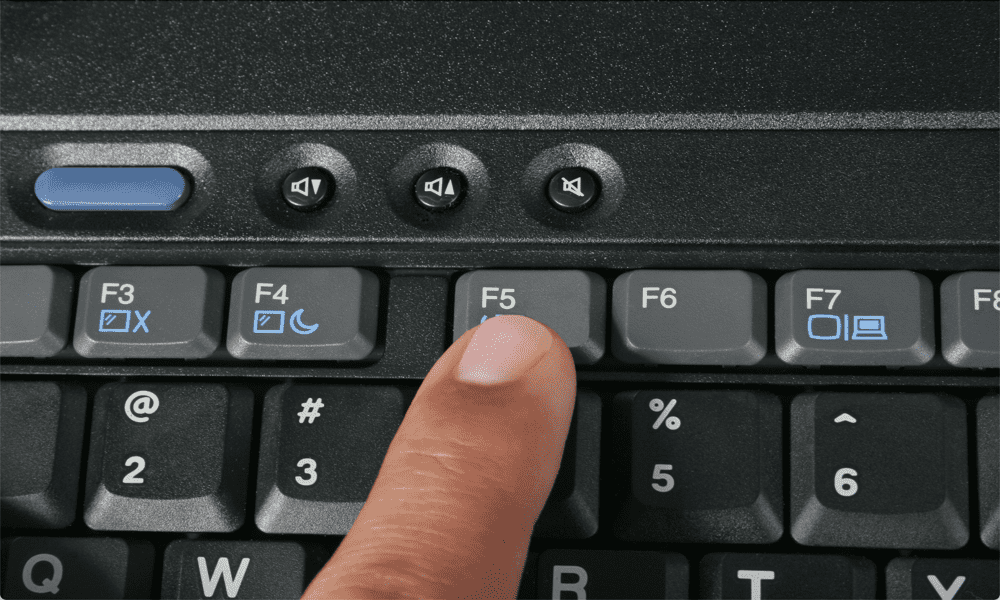
Ако вас боли прст Ф5, можете да натерате Цхроме да аутоматски освежи вашу страницу. Сазнајте како да подесите страницу да се аутоматски освежава у Цхроме-у овде.
С времена на време би могло бити корисно да наставите да освежавате страницу како бисте били сигурни да имате најажурније информације.
Можда лицитирате за артикал на еБаи-у и не желите да надмашите понуду, или сте наручили нову сјајну играчку, а желите да знате да је одмах испоручена.
Можете ручно да освежите страницу, али постоји велика вероватноћа да ће вам то прилично брзо досадити. Срећом, постоје начини да натерате Цхроме да уради посао уместо вас, уз малу помоћ. Могуће је да се веб страница аутоматски освежава у редовним интервалима тако да не морате.
Ако сте спремни да одмарате дугме Ф5, наставите да читате да бисте сазнали како да подесите страницу да се аутоматски освежава у Цхроме-у.
Како подесити страницу да се аутоматски освежава помоћу екстензије
Ефикасан начин да се страница аутоматски освежи у Цхроме-у је коришћење екстензије. Доступно је неколико различитих опција, од којих већина нуди сличне карактеристике.
У овом примеру ћемо користити Лако аутоматско освежавање, али можда више волите другу екстензију. Основне функције Еаси Ауто Рефресх-а су бесплатне за коришћење, мада ћете морати да је региструјете ако желите да користите неке од напреднијих функција.
Да бисте подесили страницу да се аутоматски освежава помоћу Еаси Ауто Рефресх:
- Отвори Хром и идите до Цхроме веб продавница.
- Кликните Претражите продавницу.
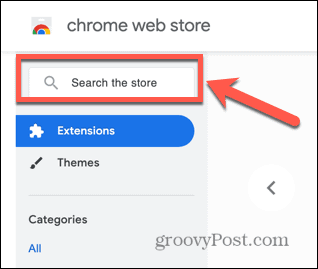
- Ентер Лако аутоматско освежавање и притисните Ентер.
- Кликните на Лако аутоматско освежавање у резултатима.
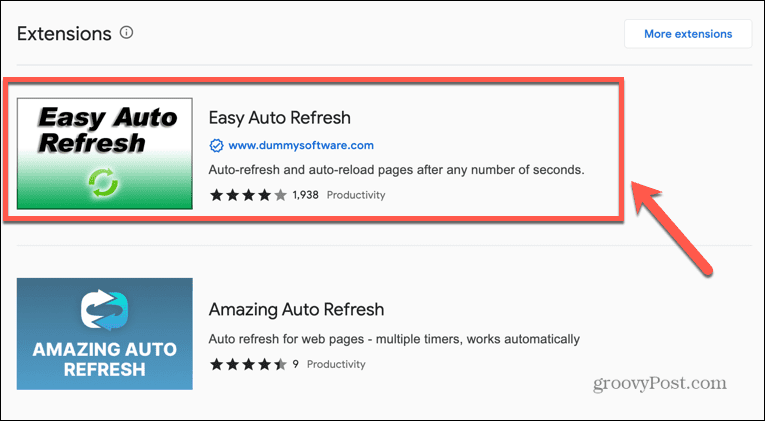
- У горњем десном углу странице кликните Додај у Цхроме.
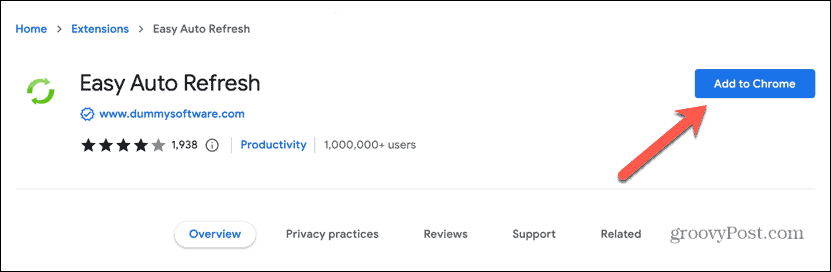
- Ако сте задовољни давањем потребних дозвола, кликните Адд Ектенсион.
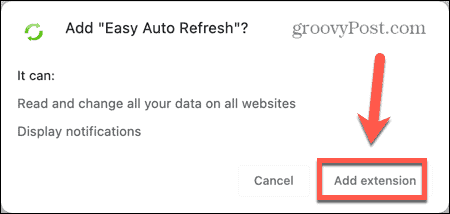
- Десно од траке за адресу кликните на Екстензије икона.
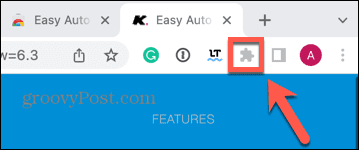
- Кликните Пин икона поред Лако аутоматско освежавање да додате екстензију на траку са алаткама.
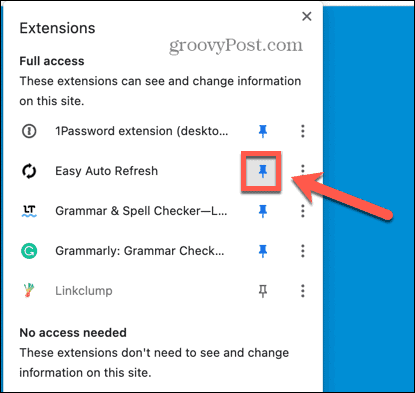
- Идите на страницу коју желите да аутоматски освежите.
- Кликните Лако аутоматско освежавање икона.
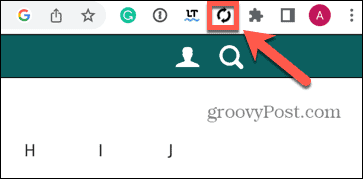
- Унесите Време освежавања за неколико секунди и кликните Почетак.
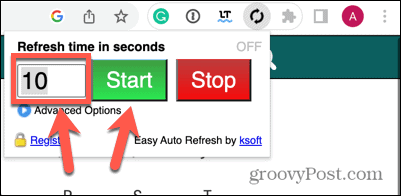
- Видећете одбројавање на икони проширења.
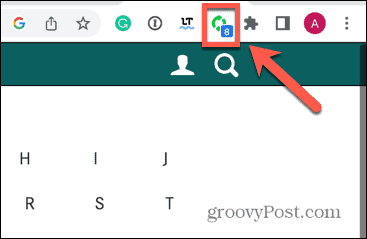
- Када достигне нулу, ваша страница ће се освежити.
- Страница ће наставити да се освежава у истом интервалу док не интервенишете.
- Да бисте зауставили освежавање странице, кликните на Лако аутоматско освежавање поново икону и кликните Зауставити.
Како подесити страницу да се аутоматски освежава помоћу веб локације
Такође можете да подесите страницу да се аутоматски освежава користећи веб локацију. Ове странице вам омогућавају да унесете УРЛ, а затим подесите колико често желите да се страница освежава. Још једном, постоје бројни сајтови који нуде сличну функцију.
У овом примеру користићемо ПагеРефресхер.цом.
Да бисте подесили страницу да се аутоматски освежава помоћу ПагеРефресхер.цом:
- Отвори Хром и идите до ПагеРефресхер.цом.
- Унесите УРЛ странице коју желите да освежите.
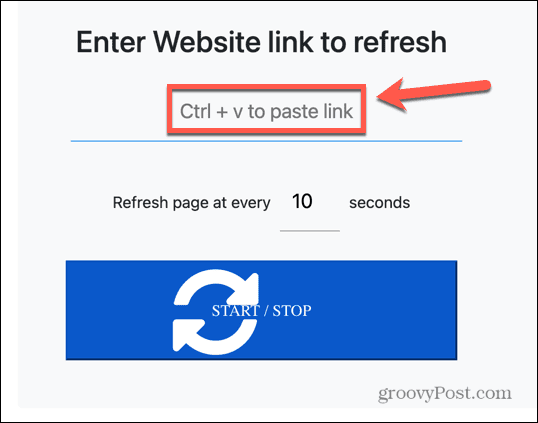
- Подесите време освежавања и кликните Старт Стоп. Страница би требало да се отвори у новој картици. Након наведеног времена, страница ће се освежити.
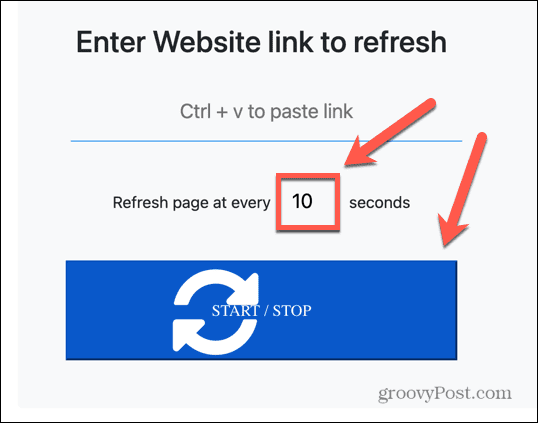
- Да бисте зауставили освежавање странице, вратите се на картицу ПагеРефресхер.цом и кликните Старт Стоп.
Како подесити страницу да се аутоматски освежава користећи ЈаваСцрипт
Ако се не осећате пријатно да одобрите приступ Цхроме проширењу вашим страницама или вам се не свиђају огласи који долазе са на многим веб локацијама за освежавање страница, можете добити страницу да се освежите додавањем ЈаваСцрипт кода директно у адресу бар.
Ово ће добро функционисати за многе веб локације, иако неке веб локације можда неће радити како је предвиђено због начина на који су те странице дизајниране.
Да бисте подесили страницу да се аутоматски освежава помоћу ЈаваСцрипт-а:
- Отвори Хром и идите на веб локацију коју желите да аутоматски освежите.
- Кликните на адресну траку.
- Тип јавасцрипт: а затим налепите следећи код:
доцумент.гетЕлементсБиТагНаме("боди")[0].иннерХТМЛ = "
- Ако покушате да налепите код укључујући „јавасцрипт:“ испред њега, Цхроме ће га скинути са адресе, због чега прво морате ручно да га унесете.
- Притисните Ентер.
- Код ће аутоматски освежавати страницу сваких 10 секунди. Да бисте ово променили, уредите „10“ на самом крају кода на број секунди који желите.
Страница ће наставити да се освежава. Да бисте то зауставили, поново учитајте страницу.
Потпуна контрола над својим страницама у Гоогле Цхроме-у
Учење како да се страница подеси да се аутоматски освежава у Цхроме-у може бити корисно у бројним ситуацијама. Без обзира да ли лицитирате на еБаи-у или очајнички желите да добијете ажурирање када вам је пица на путу, горе наведене методе вам омогућавају да се спасите од понављајућег оптерећења Ф5.
Ако сте обожаватељ Гоогле Цхроме-а, постоји много других корисних савета и трикова које можете научити. Када сте уморни од тога да Цхроме сакупља све ваше ресурсе када имате више отворених картица, можете омогућите картице за уштеду меморије у Гоогле Цхроме-у. Ако патите од нестабилности у анимацијама, можете научити како омогућите или онемогућите глатко померање у Цхроме-у следећи.
Како пронаћи кључ производа за Виндовс 11
Ако треба да пренесете кључ производа за Виндовс 11 или вам је потребан само да извршите чисту инсталацију оперативног система,...



